|
演示机型信息:
系统版本:windows10
软件版本:kodi18.1 打开群辉nas控制面板,勾选smb和nfs服务;||打开共享文件夹,编辑共享文件夹,新增权限和规则,并确认保存;||打开kodi视频里的文件,选择添加视频,选择对应的smb或nfs即可。

kodi播放nas本地视频方法:
1.在群辉NAS控制面板上设置,将smb和nfs服务勾选;
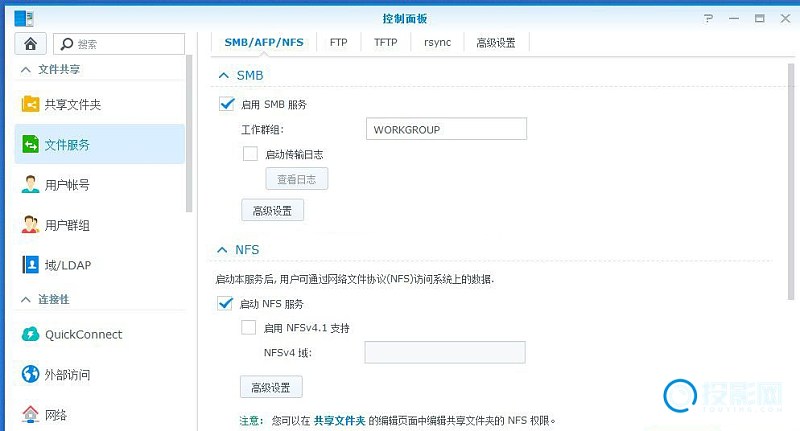
2.再找到需要共享的文件夹,编辑文件夹的共享权限和规则,并保存;
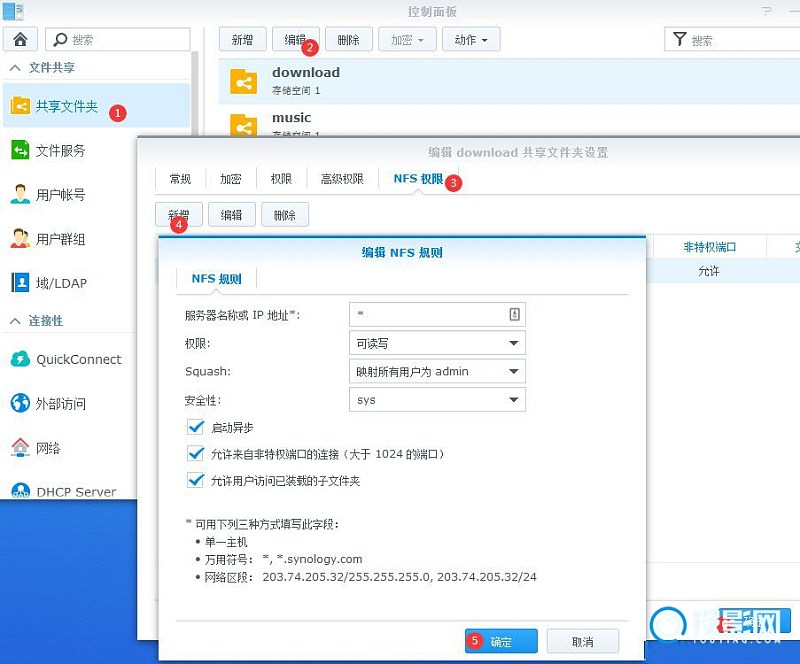
3.打开kodi15.0-beta1,在左侧找到视频,并选择文件;
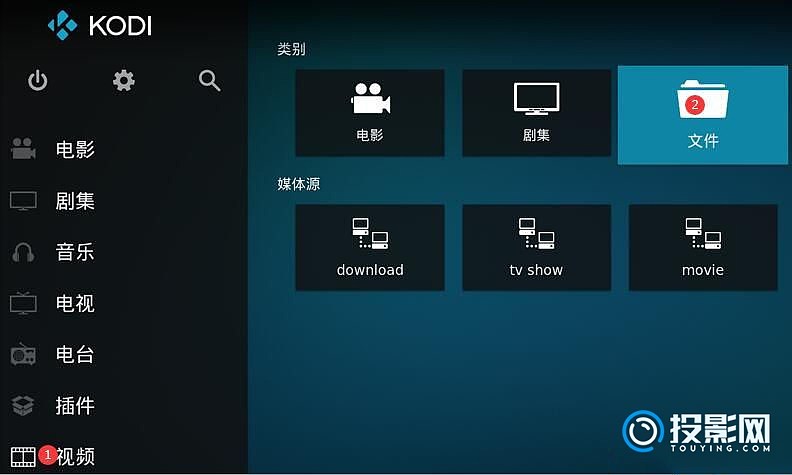
4.找到视频文件夹所在的位置;
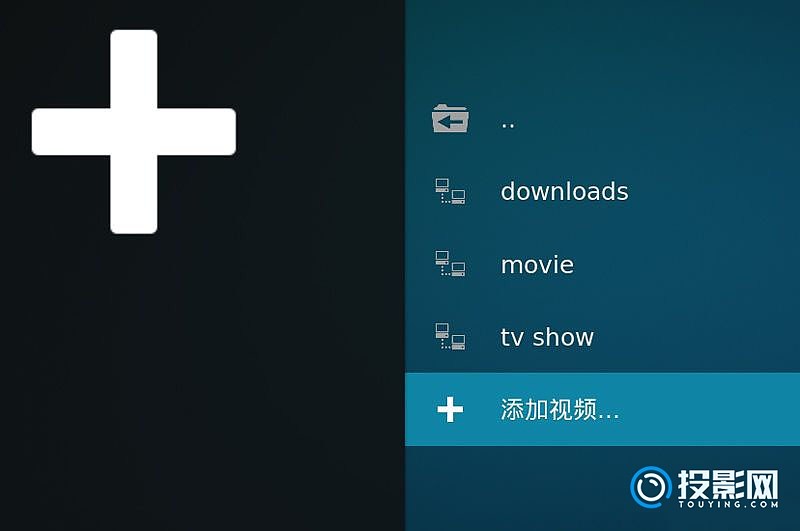
5.局域网共享的windows10系统选SMB;linux系统(NAS等设备)选NFS即可。
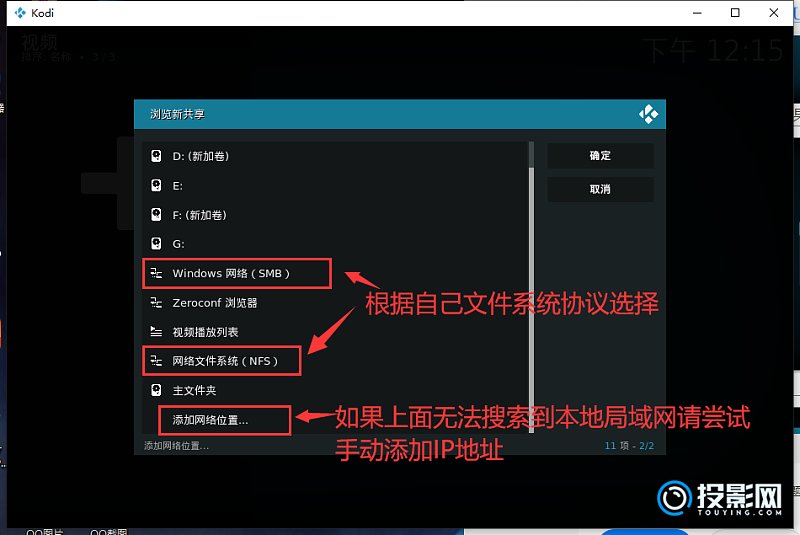
以上就是kodi播放nas本地视频的操作方法,kodi是一款功能比较强大的第三方播放器,很多投影仪用户都有安装,kodi可通过当贝市场里进行安装,投影仪上本地播放器解码不了的视频可通过kodi进行播放。
|  asuka08
asuka08  wxpx8gk3
wxpx8gk3  fonmm
fonmm